windows10系统怎样清除移动硬盘exe病毒
为了更好地保护文件安全,一位windows10系统用户就希望能够手动清除移动硬盘exe病毒。这该如何操作呢?下面是系统城小编收集整理的电脑清除移动硬盘exe病毒的方法。感兴趣的朋友们,不妨一起来看看!
方法如下:
1、将移动硬盘插入电脑,用 在 360安全卫士+ESET Smart Security 环境下插入已经感染了文件夹.EXE病毒的U盘,进行病毒的查杀。
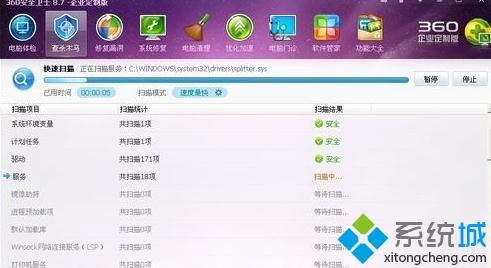
2、学会防止移动硬盘被exe病毒的侵染,我们可以使用360杀毒软件的U盘防护功能。为U盘设置相关的防护保镖。
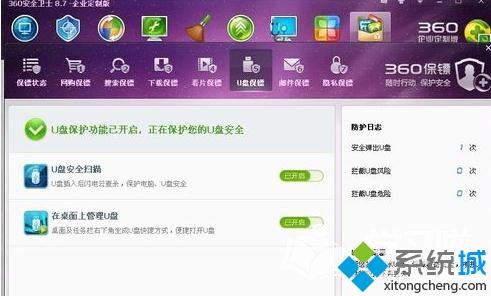
3、如果U盘中没有相关的重要文件,可以讲U盘直接格式化处理;
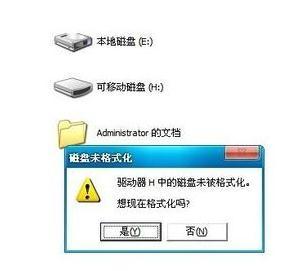
4、打开U盘时候右键打开的方式,同时,双击U盘上的文件夹前,先右击该文件夹,在弹出的菜单中单击“属性”,查看它的类型是文件夹还是程序文件,是文件夹可以打开它,是程序文件则千万不能打开,应立即删。
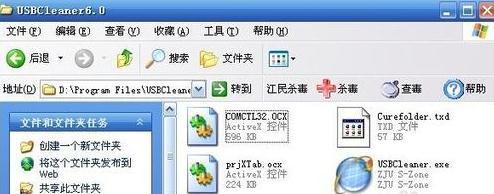
windows10系统清除移动硬盘exe病毒的方法就为大家介绍到这里了。希望本教程能够帮助到所有有需要的朋友们!
相关教程:如何手动清理电脑无用文件powershell安装exe怎样清除电脑病毒电脑中了文件夹exe病毒ripper病毒彻底清除方法我告诉你msdn版权声明:以上内容作者已申请原创保护,未经允许不得转载,侵权必究!授权事宜、对本内容有异议或投诉,敬请联系网站管理员,我们将尽快回复您,谢谢合作!










